Hoe voeg je een camerawidget toe op een Samsung Galaxy

Met de One UI 6-update kunnen gebruikers camerawidgets toevoegen aan Samsung Galaxy-telefoons, die ze naar wens kunnen aanpassen.
Een nieuw contact toevoegen op WhatsApp doe je niet vaak, aangezien alle contacten die op je Android-smartphone zijn opgeslagen automatisch beschikbaar zijn in de populaire chat-app. Er zijn echter momenten waarop u WhatsApp wilt gebruiken om contact op te nemen met iemand wiens contactpersoon niet op uw smartphone staat. Deze tutorial illustreert hoe je een contactpersoon op WhatsApp op vier verschillende manieren kunt toevoegen:
Inhoud
OPMERKING: deze handleiding is van toepassing op Android 10 en is gemaakt op een Nokia 5.3-smartphone. Als u uw Android-versie niet weet, lees dan Hoe u de Android-versie op uw smartphone of tablet kunt controleren . De procedures zijn vergelijkbaar op alle Android-apparaten, hoewel u enkele kleine verschillen kunt tegenkomen, afhankelijk van de fabrikant van uw apparaat.
1. Een contact toevoegen aan WhatsApp en een chat starten op Android
Als je iemand op WhatsApp wilt bereiken en hun nummer staat niet op je smartphone, dan kun je hun contactpersoon toevoegen op je Android of WhatsApp gebruiken om ze zowel toe te voegen als een bericht te sturen. Open eerst WhatsApp op je smartphone. Om iemand toe te voegen en met ze te chatten , tik je in het tabblad Chats op de ronde knop 'Nieuwe chat' in de rechterbenedenhoek.
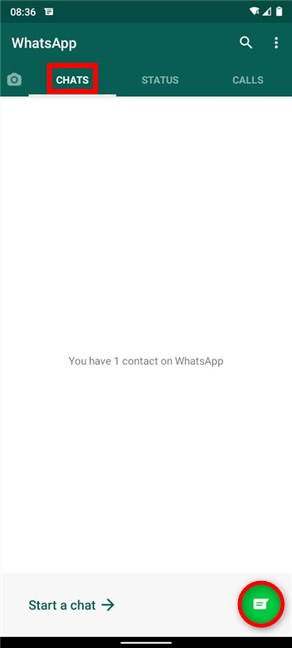
Een chat starten op WhatsApp
Tik in het scherm Contactpersoon selecteren op Nieuw contact .
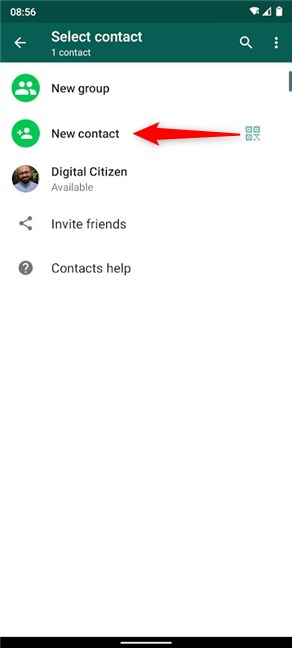
Kies Nieuw contact
Vervolgens komt u in het scherm Contact maken . Voer de gegevens van uw contactpersoon in en druk op Opslaan in de rechterbovenhoek.
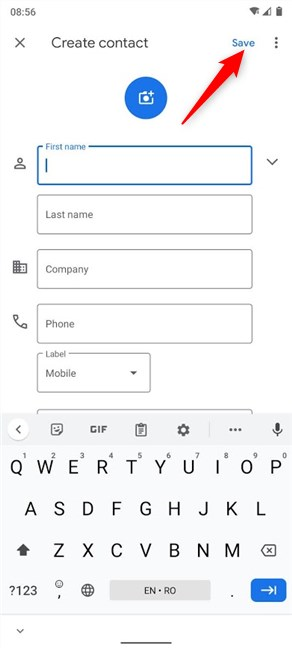
Bewaar de gegevens van uw contactpersoon
Een kort bericht onderaan het scherm laat u weten dat het contact is opgeslagen.
Als het contact dat je hebt toegevoegd WhatsApp gebruikt , wordt zijn naam aan de lijst toegevoegd. Tik erop om een chat met die persoon te starten.
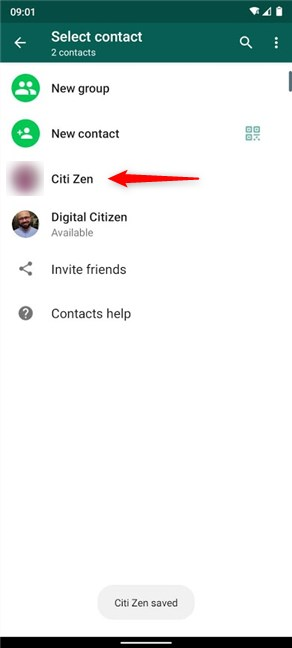
Begin met chatten met het nieuwe contact
2. Iemand toevoegen en bellen op WhatsApp voor Android
Om een contactpersoon toe te voegen en met die persoon in contact te komen via een spraak- of videogesprek, opent u WhatsApp , opent u het tabblad Oproepen en tikt u op de ronde knop Nieuwe oproep .
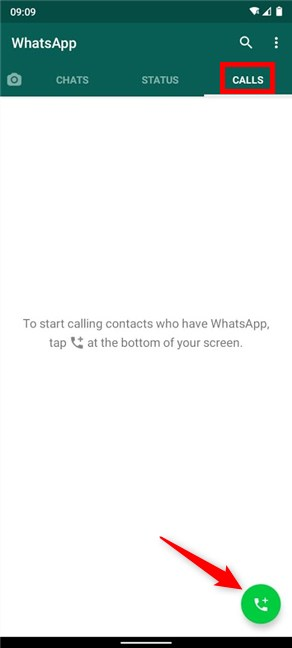
Druk op Nieuwe oproep
Tik in het volgende scherm op Nieuw contact .
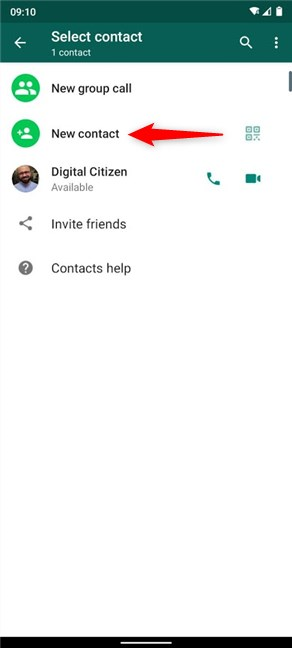
Kies ervoor om een nieuw contact te bellen
Voer in het scherm Contact maken het telefoonnummer en andere basisinformatie in over de persoon die u toevoegt, en tik vervolgens op Opslaan in de rechterbovenhoek.
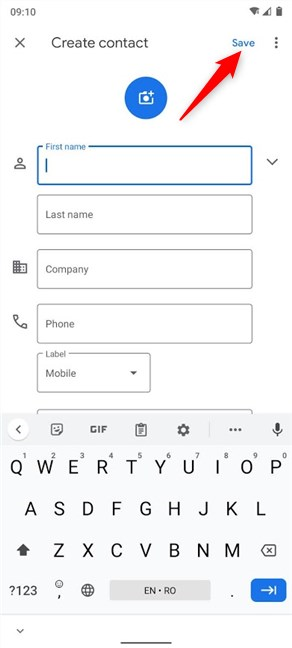
Voeg details toe over uw nieuwe contactpersoon en Bewaar
Het contact wordt opgeslagen, zoals je onderaan kunt zien. Als het contact dat je hebt toegevoegd WhatsApp gebruikt , kun je het nu via spraak of video bellen door op de overeenkomstige knop naast je nieuwe contact te drukken.
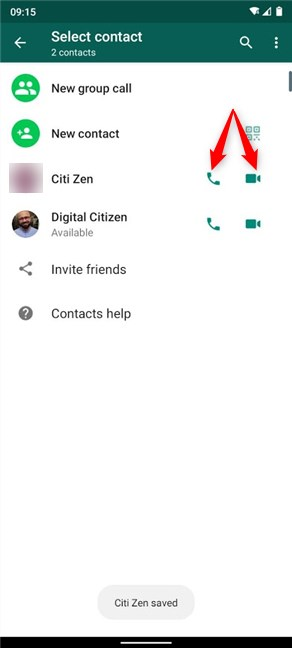
Uw contact is opgeslagen en u kunt contact opnemen
3. Een contact toevoegen aan WhatsApp vanuit je chats
Als je met iemand berichten hebt uitgewisseld en hun nummer staat niet in je Contacten , dan zijn er een paar manieren om het toe te voegen. Open eerst WhatsApp en open Chats . Houd vervolgens de chat ingedrukt met het nummer dat u wilt toevoegen.
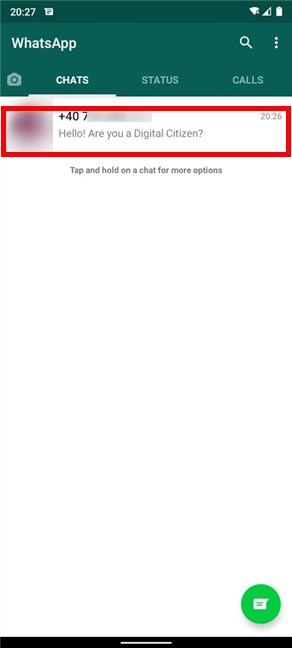
Houd een chat ingedrukt om het bijbehorende nummer toe te voegen
Hiermee wordt de chat geselecteerd en worden meer opties boven aan het scherm weergegeven. Tik op de knop Meer , waarvan het pictogram eruitziet als drie verticale stippen.
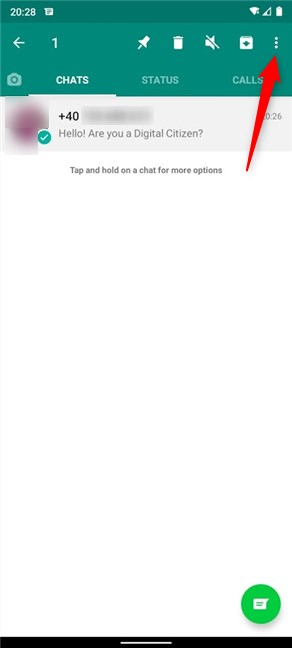
Selecteer de chat en ga naar Meer
Tik in het menu dat verschijnt op 'Toevoegen aan contacten ' .
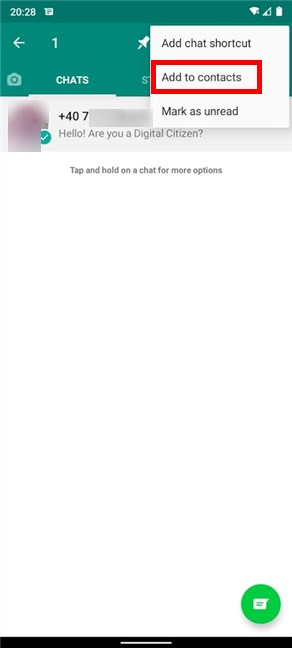
Voeg het nummer van het geselecteerde item toe aan uw contacten
Vervolgens krijg je een pop-upscherm met twee opties.
Kies voor "Nieuw contact maken " .
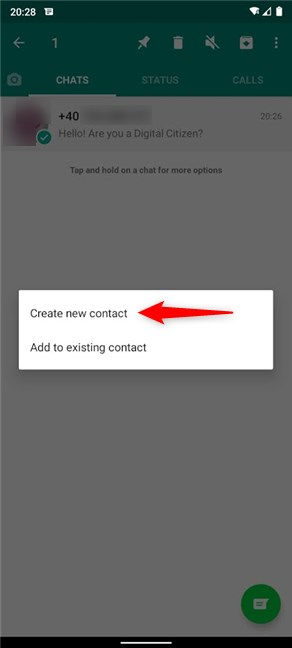
Tik op Nieuw contact maken
Voeg aanvullende informatie voor de nieuwe contactpersoon in en druk op Opslaan .
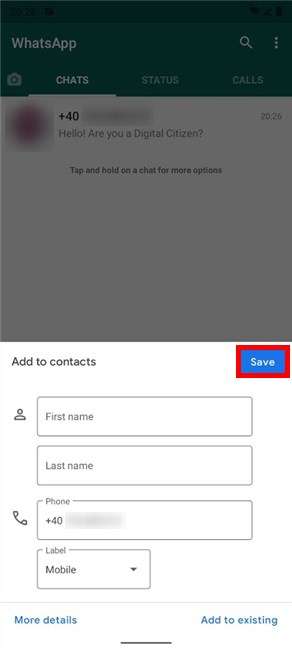
Gegevens toevoegen en uw nieuwe contactpersoon opslaan
Als alternatief kunt u ook op een WhatsApp- chat tikken met een onbekend nummer om deze te openen en deze vanaf daar aan uw contacten toevoegen . WhatsApp geeft je de optie "Toevoegen aan contacten" in het chatvenster. Tik erop om het nummer toe te voegen.
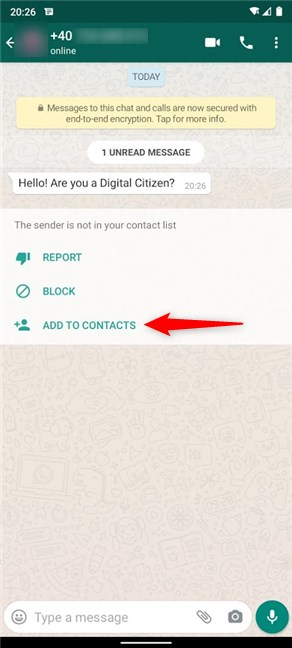
Tik op Toevoegen aan contacten
Je kunt ook op de knop Meer tikken, die eruitziet als drie verticale stippen, in de rechterbovenhoek en vervolgens op 'Toevoegen aan contacten ' tikken .
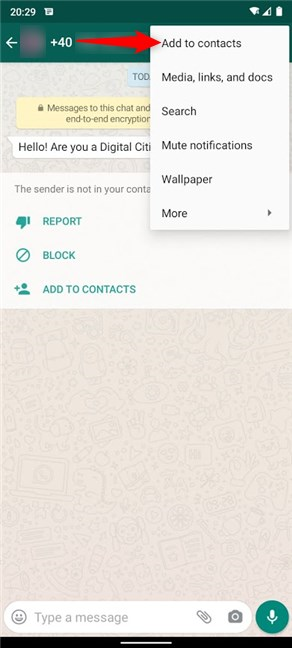
Selecteer Toevoegen aan contacten
Het maakt niet uit welke optie "Toevoegen aan contacten" je hebt gebruikt, tik op "Nieuw contact maken" in de weergegeven pop-up.
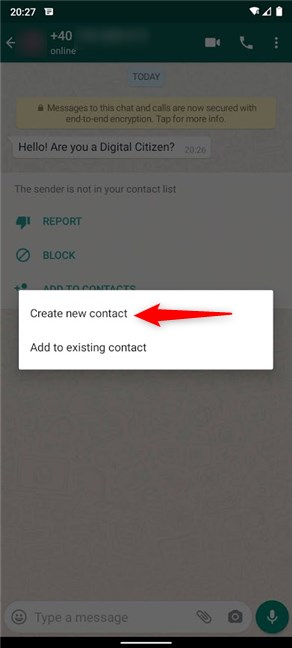
Kies om een nieuw contact te maken
Voer in het scherm "Toevoegen aan contacten" de details in die u wilt toevoegen en druk vervolgens op Opslaan .
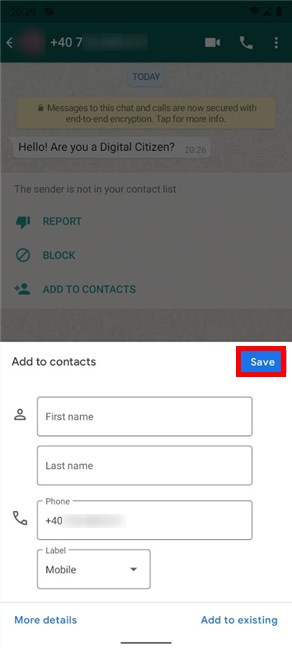
Bewaar je contactpersoon
Het contact wordt opgeslagen, zoals blijkt uit zowel de korte melding onderaan als de nieuwe naam die eraan is toegewezen.
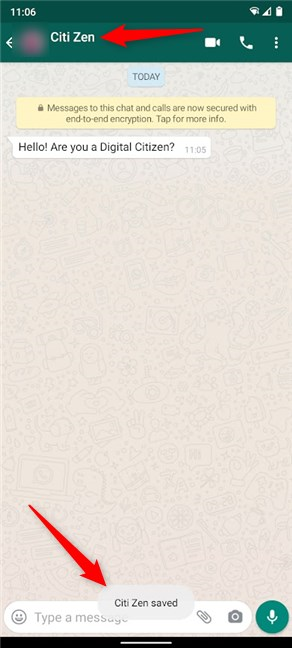
Whatsapp slaat je contact op
4. Een contact toevoegen vanuit je WhatsApp-oproepen
Je kunt ook je belgeschiedenis van WhatsApp gebruiken om een contact toe te voegen. Open eerst de app op je Android en ga naar het tabblad Oproepen . Tik vervolgens op het onbekende nummer dat u aan contacten wilt toevoegen.
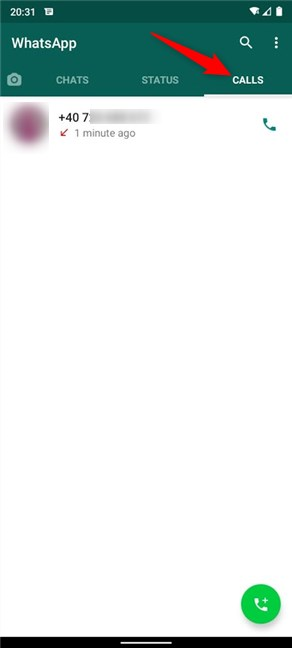
Ga naar Oproepen en tik op het onbekende nummer
Dit opent een gedetailleerd item met de naam Oproepinfo . Tik op het menu Meer in de rechterbovenhoek.
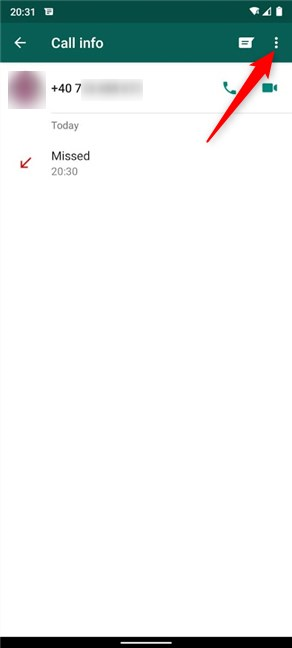
Toegang tot meer
Tik in het vervolgkeuzemenu op de optie "Toevoegen aan contacten" .
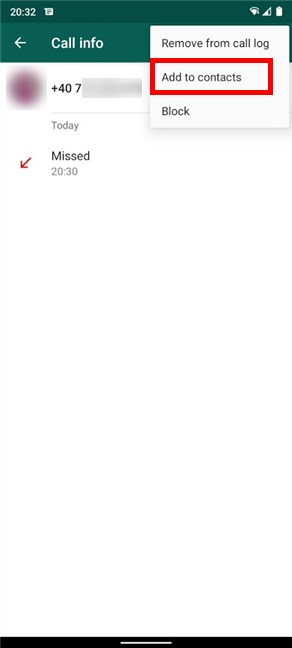
Tik op Toevoegen aan contacten
Een pop-up vraagt u wat u wilt doen. Tik op Nieuw om een contact aan te maken.
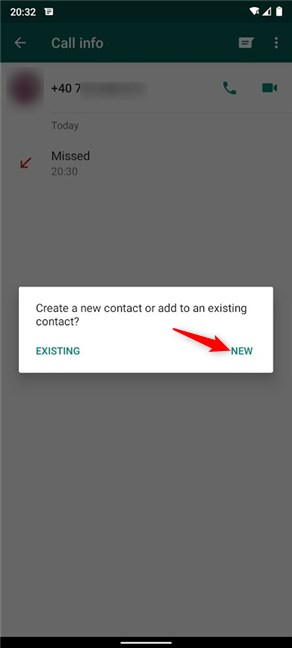
Kies om een nieuw contact te maken
Voer op het volgende scherm alle details van uw contactpersoon in en druk vervolgens op Opslaan .
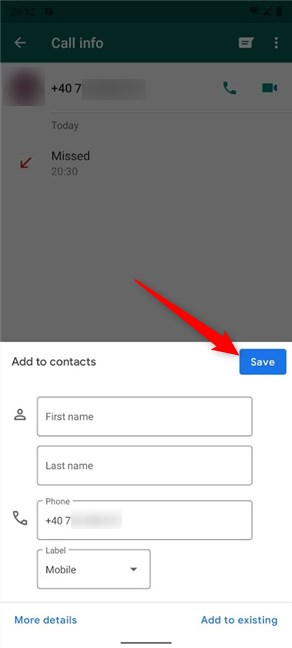
Voeg details toe en sla het nieuwe contact op
Het contact wordt opgeslagen, zoals u zowel boven als onder aan uw scherm kunt zien.
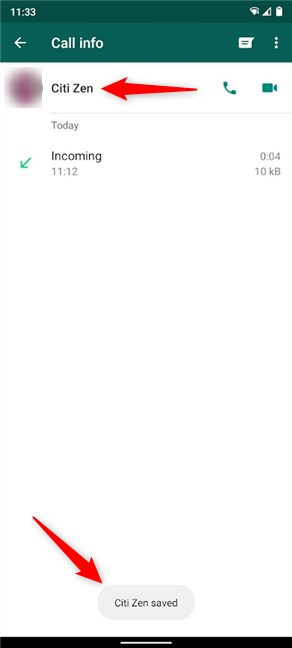
Je nieuwe contactpersoon is opgeslagen
Heb je je contactpersoon succesvol toegevoegd aan WhatsApp?
We gebruiken WhatsApp elke dag op onze smartphones en hebben zelfs een Digital Citizen -kanaal om nieuws met ons te delen. Ik vind het echter gemakkelijker om vanaf de pc verbonden te blijven op WhatsApp . Helaas, omdat WhatsApp- contacten zo nauw verbonden zijn met die op je Android, kun je iemand van WhatsApp Desktop of WhatsApp Web niet toevoegen . En jij dan? Hoe gebruik je WhatsApp ? Is het je gelukt om het nieuwe contact toe te voegen? Laat het ons weten in de reacties.
Met de One UI 6-update kunnen gebruikers camerawidgets toevoegen aan Samsung Galaxy-telefoons, die ze naar wens kunnen aanpassen.
In het volgende artikel leggen we de basisbewerkingen uit voor het herstellen van verwijderde gegevens in Windows 7 met behulp van de ondersteuningstool Recuva Portable. Met Recuva Portable kunt u deze op een handige USB-stick opslaan en gebruiken wanneer u maar wilt. Compact, eenvoudig en gebruiksvriendelijk gereedschap met de volgende kenmerken:
Ontdek hoe je verwijderde bestanden uit de Prullenbak kunt herstellen in Windows 10 met behulp van verschillende handige methoden.
Ontdek hoe je het volume in Windows 10 en Windows 11 kunt regelen, inclusief sneltoetsen en de Volume Mixer.
Een nieuwe map maken in Windows met behulp van het rechtsklikmenu, Verkenner, het toetsenbord of de opdrachtregel.
Leer hoe u uw ontbrekende Samsung Galaxy-apparaten kunt lokaliseren met SmartThings Find. Vind eenvoudig uw smartphone, tablet of smartwatch terug.
Ontdek waar de Prullenbak zich bevindt in Windows 10 en 11 en leer alle manieren om deze te openen, inclusief toegang tot de verborgen map $Recycle.Bin.
Ontdek hoe u de overlay van Radeon Software (ALT+R) kunt uitschakelen wanneer u games speelt in Windows of apps in volledig scherm uitvoert.
Leer hoe je nieuwe lokale gebruikersaccounts en Microsoft-accounts kunt toevoegen in Windows 11. Uitgebreide handleiding met snelkoppelingen en opdrachten.
Ontdek hoe je Microsoft Edge kunt openen in Windows 10 met verschillende methoden. Leer handige tips om snel toegang te krijgen tot Edge.
Leer hoe u WordPad in elke versie van Windows kunt gebruiken om eenvoudige tekstdocumenten te maken, op te maken, te bewerken en af te drukken. Hoe het lint in WordPad te gebruiken.
Ontdek hoe je WordPad kunt openen in Windows 10 en Windows 7 met handige tips en stappen. Hier zijn alle methoden om WordPad te openen.
Leer hoe je de Event Viewer kunt openen in Windows 10 en Windows 11 met verschillende methoden zoals CMD, eventvwr.msc, Windows Terminal en meer.
Hier zijn verschillende manieren hoe je het Action Center kunt openen in Windows 10, inclusief gebruik van de muis, toetsenbord, aanraakbewegingen of Cortana.
Leer hoe u bureaubladpictogrammen kunt verbergen en hoe u pictogrammen van het bureaublad kunt verwijderen, zowel in Windows 10 als in Windows 11.
Als u Galaxy AI op uw Samsung-telefoon niet meer nodig hebt, kunt u het met een heel eenvoudige handeling uitschakelen. Hier vindt u instructies voor het uitschakelen van Galaxy AI op Samsung-telefoons.
Als je geen AI-personages op Instagram wilt gebruiken, kun je deze ook snel verwijderen. Hier is een handleiding voor het verwijderen van AI-personages op Instagram.
Het deltasymbool in Excel, ook wel het driehoeksymbool in Excel genoemd, wordt veel gebruikt in statistische gegevenstabellen en geeft oplopende of aflopende getallen weer, of andere gegevens, afhankelijk van de wensen van de gebruiker.
Naast het delen van een Google Sheets-bestand met alle weergegeven sheets, kunnen gebruikers er ook voor kiezen om een Google Sheets-gegevensgebied te delen of een sheet op Google Sheets te delen.
Gebruikers kunnen ChatGPT-geheugen ook op elk gewenst moment uitschakelen, zowel op de mobiele versie als op de computerversie. Hier vindt u instructies voor het uitschakelen van ChatGPT-opslag.
Standaard controleert Windows Update automatisch op updates. U kunt ook zien wanneer de laatste update is uitgevoerd. Hier vindt u instructies om te zien wanneer Windows voor het laatst is bijgewerkt.
In principe is de handeling om de eSIM van de iPhone te verwijderen, ook voor ons eenvoudig te volgen. Hier vindt u instructies voor het verwijderen van een eSIM op een iPhone.
Naast het opslaan van Live Photos als video's op de iPhone, kunnen gebruikers Live Photos ook heel eenvoudig naar Boomerang converteren op de iPhone.
Veel apps schakelen SharePlay automatisch in wanneer u FaceTime gebruikt. Hierdoor kunt u per ongeluk op de verkeerde knop drukken en uw videogesprek verpesten.
Wanneer u Klik om te doen inschakelt, werkt de functie en begrijpt de tekst of afbeelding waarop u klikt. Vervolgens worden op basis daarvan relevante contextuele acties uitgevoerd.
Als u de achtergrondverlichting van het toetsenbord inschakelt, licht het toetsenbord op. Dit is handig als u in omstandigheden met weinig licht werkt, of om uw gamehoek er cooler uit te laten zien. Hieronder vindt u 4 manieren om de verlichting van uw laptoptoetsenbord in te schakelen.
Er zijn veel manieren om de Veilige modus in Windows 10 te openen, voor het geval dat het u niet lukt om Windows te openen. Raadpleeg het onderstaande artikel van WebTech360 voor informatie over het openen van de Veilige modus van Windows 10 bij het opstarten van uw computer.
Grok AI heeft zijn AI-fotogenerator uitgebreid om persoonlijke foto's om te zetten in nieuwe stijlen, zoals het maken van foto's in Studio Ghibli-stijl met bekende animatiefilms.
Google One AI Premium biedt een gratis proefperiode van 1 maand aan waarmee gebruikers zich kunnen aanmelden en veel verbeterde functies, zoals de Gemini Advanced-assistent, kunnen uitproberen.
Vanaf iOS 18.4 biedt Apple gebruikers de mogelijkheid om te bepalen of recente zoekopdrachten in Safari worden weergegeven.




























